随着科技的发展,电脑硬件的更新换代速度也越来越快。对于老旧的电脑来说,升级硬盘和更换固态硬盘已经成为提升性能的重要途径之一。本文将为您详细介绍如何通过...
2025-07-13 159 固态硬盘
随着科技的发展,固态硬盘(SSD)已成为许多人升级电脑的首选。相较于传统机械硬盘,固态硬盘具有更快的读写速度、更高的稳定性和更低的功耗。本文将为大家详细介绍如何安装和设置固态硬盘,帮助你轻松提升电脑性能。

准备工作:备份重要数据
在进行任何硬件升级之前,首要的一步是备份重要数据。因为安装固态硬盘会涉及到分区和格式化等操作,所以确保你的重要文件得到了妥善的备份是非常重要的。
购买适合的固态硬盘:了解你的需求
在购买固态硬盘之前,你需要了解自己的需求。考虑你的预算、存储需求和接口类型等因素,并选择适合你的固态硬盘。常见的接口类型包括SATA和NVMe,其中NVMe固态硬盘速度更快,但价格也较高。
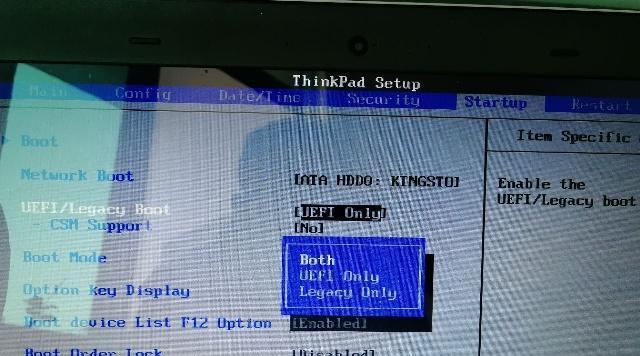
打开电脑机箱:确保安全
在安装固态硬盘之前,你需要关闭电脑并断开电源,然后打开电脑机箱。在操作之前,确保自己已经接地,并且做好了防静电措施,以免损坏电脑内部组件。
确定硬盘安装位置:选择合适的插槽
查看电脑主板上的SATA插槽,并选择一个空闲的插槽来安装固态硬盘。通常来说,插槽上会标有相应的序号,你可以根据需要选择一个空闲的插槽。
连接数据线和电源线:保证正常工作
在连接固态硬盘之前,你需要准备一根SATA数据线和一根SATA电源线。将数据线连接到主板上的SATA插槽,并将另一端连接到固态硬盘上的SATA接口。将电源线连接到固态硬盘上的电源插口。

固定固态硬盘:稳定安全
在安装固态硬盘之前,你需要确保它稳固地固定在机箱内。大多数机箱都提供了固态硬盘的安装位置,你可以使用螺丝或固定器来固定硬盘。确保硬盘安装牢固,避免发生位移或摇晃。
启动电脑:进入BIOS设置
在安装固态硬盘后,你需要启动电脑并进入BIOS设置。按照电脑启动时显示的按键提示(通常是DEL、F2或F10)进入BIOS界面。在BIOS中,你需要将固态硬盘设置为启动设备。
分区和格式化:准备好固态硬盘
在BIOS设置完成后,你需要通过操作系统进行分区和格式化。打开操作系统的磁盘管理工具,找到固态硬盘并对其进行分区和格式化操作。这将使固态硬盘准备好存储数据。
迁移系统和数据:充分利用固态硬盘
如果你希望将操作系统和数据迁移到固态硬盘上以充分利用其性能优势,你可以使用系统迁移软件来实现。这样可以避免重新安装操作系统和应用程序,同时保留你的个人数据。
安装操作系统和应用程序:清洁安装也是一种选择
如果你希望进行一次干净的安装,可以选择重新安装操作系统和应用程序。通过从引导介质(如USB驱动器)启动计算机,按照系统安装向导的提示进行操作系统的安装,并随后安装所需的应用程序。
设定固态硬盘为启动盘:提升系统性能
无论是迁移系统还是重新安装操作系统,你都需要确保固态硬盘被正确设定为启动盘。这样可以确保系统从固态硬盘启动,提升整体系统性能。
设置固态硬盘缓存:进一步优化
一些固态硬盘会配备缓存功能,你可以在操作系统中设置固态硬盘的缓存大小,进一步优化读写速度。根据固态硬盘的型号和品牌,具体的设置方式可能会有所不同。
固态硬盘的维护:注意寿命与健康状态
固态硬盘与传统硬盘相比,寿命更长,但也需要一定的维护。定期检查固态硬盘的健康状态,并确保它没有被过度使用或过热。此外,定期进行固态硬盘的固件升级也是很重要的。
解决常见问题:排除故障
在使用固态硬盘的过程中,可能会遇到一些常见问题,如硬盘识别问题、速度下降等。了解如何排除这些问题,并学会使用相关工具进行故障排查,可以帮助你更好地使用固态硬盘。
享受固态硬盘带来的优势
通过本教程,你已经学会了如何安装和设置固态硬盘。固态硬盘能够极大地提升电脑性能,使操作更加流畅,数据存储更高效。不论是用于工作还是娱乐,固态硬盘都将为你带来极大的便利和提升。现在就动手吧,让你的电脑焕发新生!
标签: 固态硬盘
相关文章
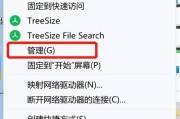
随着科技的发展,电脑硬件的更新换代速度也越来越快。对于老旧的电脑来说,升级硬盘和更换固态硬盘已经成为提升性能的重要途径之一。本文将为您详细介绍如何通过...
2025-07-13 159 固态硬盘

Y470固态硬盘是一种高速存储设备,具有较高的数据传输速度和较低的能耗,适用于各种计算机系统。本文将为您提供一份详细的教程,教您如何在Y470固态硬盘...
2025-07-04 141 固态硬盘

固态硬盘(SSD)作为一种高速、可靠的数据存储设备,逐渐替代传统机械硬盘在个人电脑和笔记本电脑中的地位。本文将为您介绍如何正确安装和使用固态硬盘,以及...
2025-06-26 199 固态硬盘
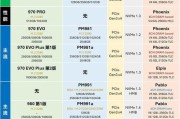
随着科技的进步,固态SSD硬盘已经成为了许多电脑用户的首选,其快速的读写速度和稳定性备受赞誉。然而,对于一些初次使用固态SSD硬盘的用户来说,如何正确...
2025-06-25 136 固态硬盘

随着科技的发展,固态硬盘(SSD)已经成为许多人首选的数据存储设备。然而,与传统机械硬盘相比,固态硬盘在数据安全方面存在着一定的风险。本文将介绍一些有...
2025-06-15 158 固态硬盘
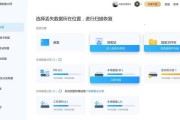
在使用固态硬盘时,有时会遇到固态硬盘显示只有20M可用空间的情况,这意味着您无法访问或使用大部分存储在硬盘中的数据。然而,不用担心!本文将向您介绍一些...
2025-05-30 195 固态硬盘
最新评论